木造建具ツール v2020版/v2019版/v2018版 インストーラ
| 対象 | 内容 | OS | 更新日付 |
|---|---|---|---|
Vectorworks Architect または Designer 2020シリーズ |
木造建具ツール |
Mac/Win | 2020.03.17 |
| ファイル情報 | |
|---|---|
| ファイル名 | 2020版: MokuzouTategu_2020.zip 2020版(macOS 10.15 Catalina 専用): MokuzouTategu_2020_Catalina.zip 2019版: MokuzouTategu_2019.zip 2019版(macOS 10.15 Catalina 専用): MokuzouTategu_2019_Catalina.zip 2018版: MokuzouTategu2018.zip |
| ファイルサイズ | 各 約120~140MB |
はじめに
| 本プログラムについて |
|---|
木造建具ツールは、木造住宅設計の建具に特化した、Vectorworksシリーズ専用のプラグインソフトウエアです。Vectorworksにインストールすることで、木造建築設計用の日本向けの建具を配置、図面化することができます。詳しい内容につきましては、製品情報をご参照ください。 |
動作対象製品
| 利用可能な製品とバージョンをご確認ください |
|---|
本プログラムは、下記の製品でご利用いただけます。 ※ Fundamentals、Landmark、Spotlightではご利用いただけません。
|
動作環境
| 対応OSなどを必ずご確認ください |
|---|
本プログラムの対応動作環境は、Vectorworks本体の推奨動作環境に準じます。 ※ macOS 10.15 (Catalina)環境でご利用の方は、専用のインストーラをご利用ください。詳しくはこちらをご参照ください。 |
その他
| ご注意点 |
|---|
|
導入方法
▼インストールの前に
本ページ内の動作対象製品やご注意点などを必ずご一読の上で、ご導入ください。
また、プログラムのインストール作業は、必ずVectorworksを終了させた状態で行ってください。
▼インストーラのダウンロード
本ページ最下部より、必要なプログラムを選択してダウンロードしてください。
Mac環境のSafariブラウザで「アクセス権がありません」というエラーページが表示される場合は、こちらをご参照ください。
▼ダウンロードしたファイルの解凍
ダウンロードしたファイルは、ZIP形式で圧縮されています。必ず解凍してから、以降のインストール作業を行ってください。解凍せずにインストーラを実行すると、正常にインストールが行われない可能性があります。
Windows環境でZIPファイルの解凍方法が不明な場合は、こちらをご参照ください。
▼インストール手順
ご利用環境によってインストール手順が異なります。必ず、インストーラに同梱の「インストールガイド_サポート案内.pdf」をご参照の上、指示に従ってセットアップを行ってください。
- macOS 10.15 (Catalina)環境でインストールする場合のご注意
本ページ最下部の「木造建具ツール v2020版/v2019版(macOS 10.15 Catalina 専用)」ボタンよりダウンロードを行ってください。(v2018版のmacOS 10.15 Catalina対応版のご提供はございません。)
Vectorworksの「プラグインマネージャ」からインストールを行います。
1)Vectorworksを起動し、ツールメニュー > プラグインマネージャ を選択します。
2)プラグインマネージャの上部で「サードパーティプラグイン」に切り替え、「インストール」ボタンを押します。
3)ファイル選択ダイアログで、ダウンロードファイル内の「データ」フォルダ内にある、「Mokutate20XX.vwlibrary」ファイルを選択し、「開く」ボタンを押します。
4)使用許諾が表示されます。内容をご確認後、ご同意される場合は「同意する」ボタンを押してください。
5)インストールが実行されます。インストール完了後はVectorworksを再起動してください。
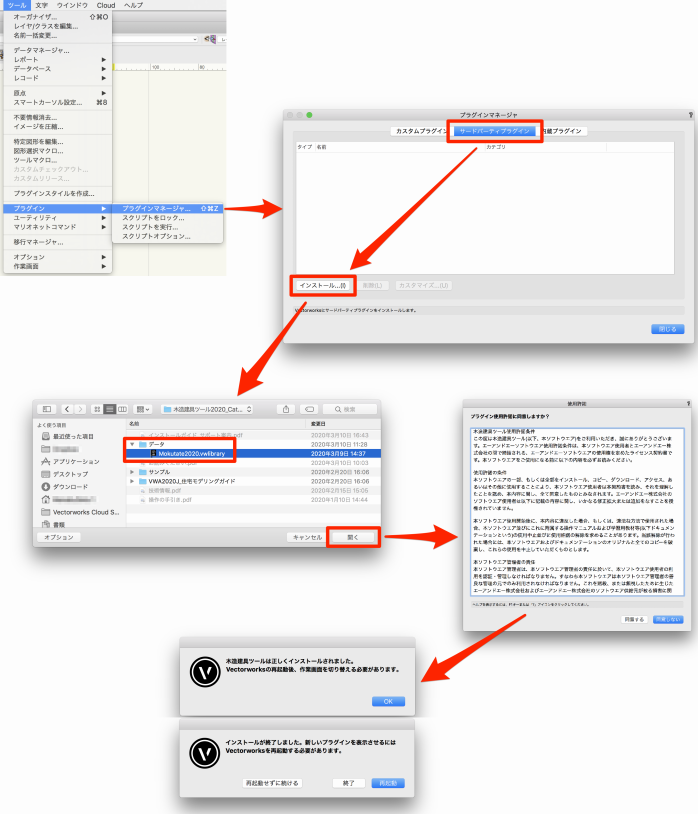
- macOS 10.14以下の環境でインストールする場合のご注意
本ページ最下部の「木造建具ツール v2020版 / v2019版 / v2018版」ボタンよりダウンロードを行ってください。
インストーラを実行してインストールを行います。必ずインストール先フォルダの指定を行ってください。
インストーラダイアログの「インストールの種類」で、「インストール先を変更」ボタンを押してください。
「インストール先の選択」画面でVectorworks本体のあるハードディスクを選択し、続けて「フォルダを選択」ボタンを押してVectorworks20XXフォルダを選択してください。(Vectorworks本体のインストール先を特に変更していない場合は、Macintosh HD > アプリケーション > VW20XX になります)
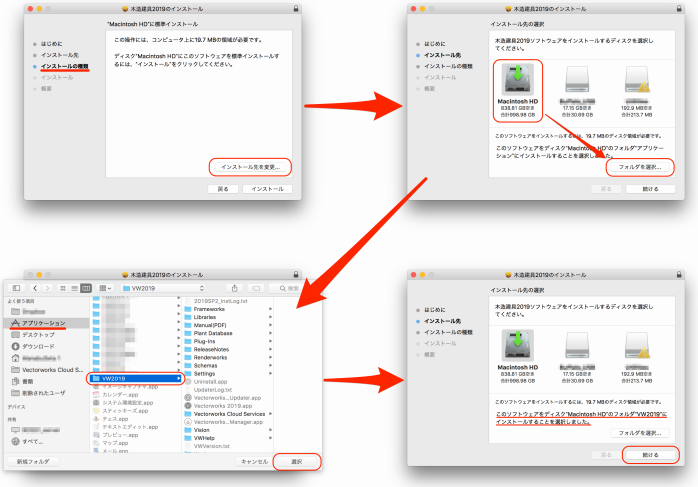
- Windows環境でインストールする場合のご注意
本ページ最下部の「木造建具ツール v2020版 / v2019版 / v2018版」ボタンよりダウンロードを行ってください。
インストーラを実行してインストールを行います。インストーラダイアログの指示に従ってインストールを進めてください。
▼インストール完了後の操作
インストールが完了しましたら、VectorWorksを起動します。
その後、ツールメニュー > 作業画面 >「木造建具ツール 20XX」もしくは「VW2018 木造建具」に切り替えてください。
その後のご利用方法につきましては、製品に同梱の「操作の手引き.pdf」をご参照ください。
ダウンロード
| ご希望のプログラムをクリックしてください | |||||
|---|---|---|---|---|---|
※【Mac】Safariブラウザからダウンロードが行えない場合はこちらをご参照ください。 |